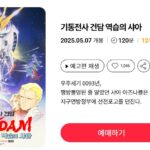텍스트에서 공백과 빈줄 제거하기
텍스트를 다루다 보면 공백과 빈줄을 제거해야 할 때가 있습니다. 필자의 경우 블로그 포스트를 이전할 때 이 기능이 좀 많이 필요한데요. 아래 스크린샷 처럼 네이버 스타일로 글을 썼는데 이것을 다른 블로그로 옮기거나 할 때는 공백문자라던가 빈줄을 제거할 필요가 있습니다.
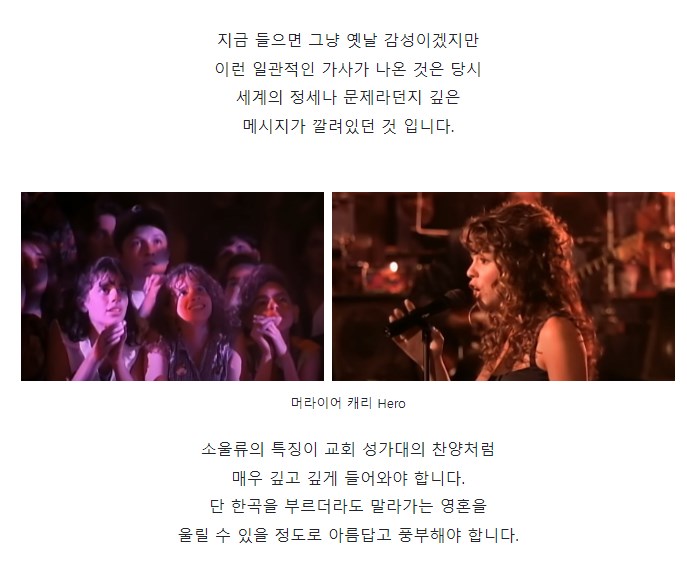
문자열 다루는 앱이 워낙 많아서 다양한 방법이 있겠지만 여기서는 Notepad++를 사용한 작업을 해보겠습니다. 요령을 알면 비슷한 기능이 있는 다른 앱에서도 방법이 비슷합니다. Notepad++는 메모장의 업그레이드 버전같은 텍스트 에디터입니다. 아래 웹사이트에서 다운로드 받을 수 있습니다.
윈도우라면 scoop 설치도 가능합니다. (scoop 설치 필요)
scoop install extras/notepadplusplus공백과 빈줄 제거하기
예를 들어 작업해 겠습니다. Notepad++에 블로그 글을 가져와서 붙여넣기 합니다. 빈줄이 많습니다. 여기서 정규식을 사용한 편집 작업을 할겁니다.
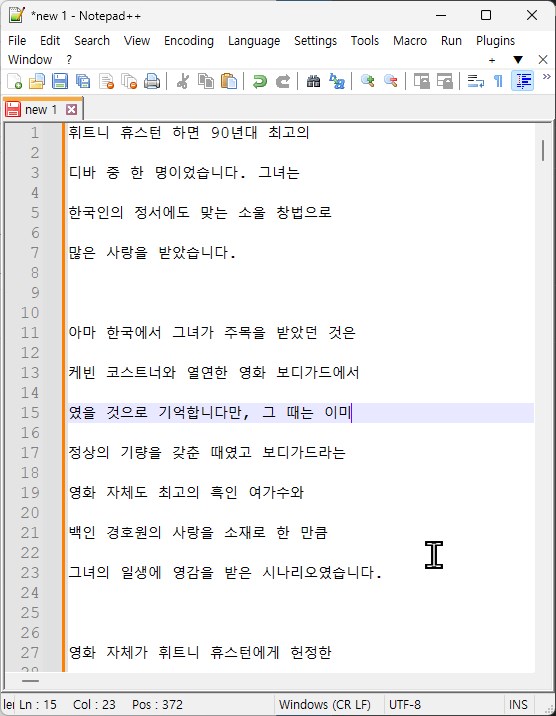
두가지 방법으로 나누어 보겠습니다. 먼저 아래 문자를 넣어서 Replace All 해본 결과입니다.
^\r\n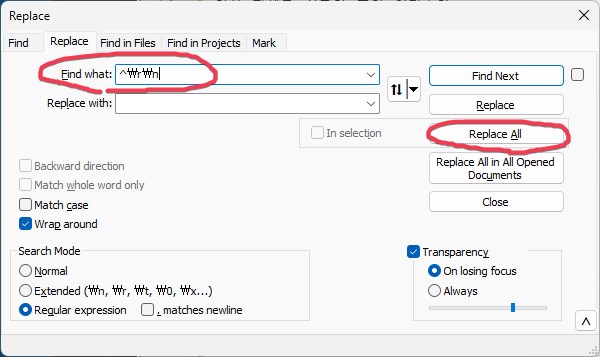
하면 아래와 같이 변환됩니다. Replace with는 변경될 문자로 기본값은 공백(space)입니다. 때문에 아래처럼 각줄마다 한칸씩 띄워서 시작하지요.
이렇게 바꿔서 다른 블로그나 워드프레스에 업로드해도 좋고 아니면
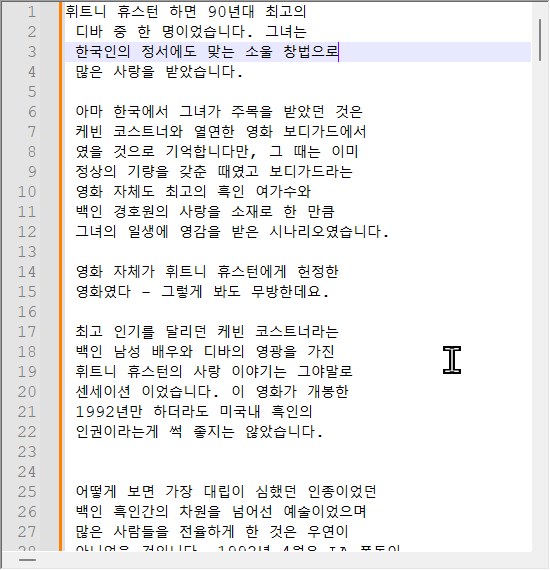
앞에 ^문자를 제외하고 Replace All을 합니다. 그러면 줄바꿈 없이 한줄에 다 들어갑니다.
\r\n이렇게 완전히 텍스트를 Raw Data로 만들어서 편집할 수도 있을 겁니다. 필자도 워드프레스에 사용할 때는 이 방식을 사용합니다. 워드프레스는 에디터가 문단기준이라 텍스트 파일의 한줄을 한문단으로 인식하기 때문에 이렇게 한줄의 텍스트를 워드프레스의 한 문단에 넣고 거기서 작업을 하는 편입니다.
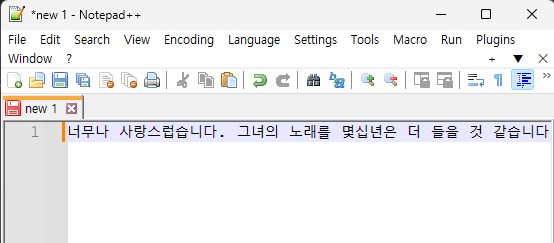
아래처럼 문단 하나에 다 때려놓고 하면 복잡하긴 한데 이것도 하나의 방법입니다. 엔터치면서 문단만 구분하면 되니까요.